Работа с рутированным телефоном
может быть сложным. Вам нужны разные инструменты для решения разных задач, некоторые из которых вы можете выполнять на своем телефоне, а другим — подключение к компьютеру. Это не совсем так удобно для пользователя.
Но что, если бы было одно приложение, которое могло бы обрабатывать все?
FlashFire — это приложение. Он мигает ПЗУ, делает резервные копии и даже устанавливает заводские образы без потери root. Лучше всего, что вам не нужно настраиваемое восстановление или инструменты, такие как Fastboot, чтобы использовать его — все это происходит в Android.
Почему вы должны использовать FlashFire
Если у вас есть рутированный телефон и вы устанавливаете много ROM или других модов, то вы, несомненно, хорошо разбираетесь в использовании пользовательского рекавери, такого как TWRP
,
FlashFire предлагает большую часть основной функциональности TWRP, но он работает на самом Android. Вам не нужно перезагружаться в режиме восстановления — на самом деле вам даже не нужно устанавливать собственное восстановление вообще. Это просто работает как любое другое приложение.
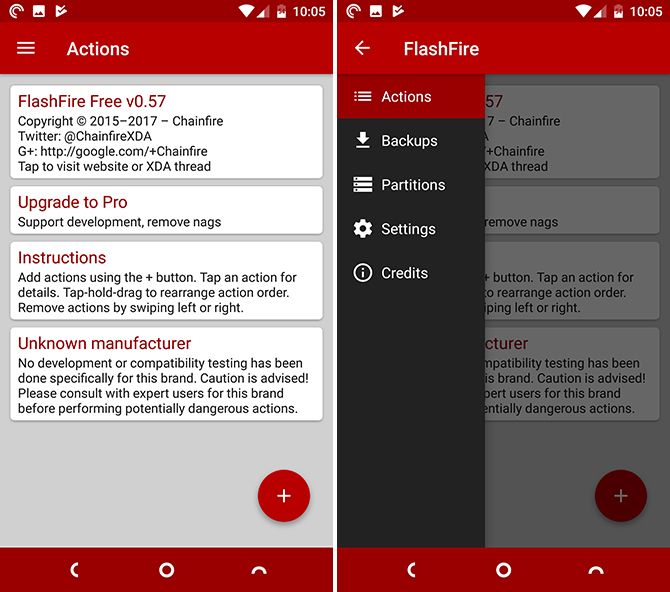
Это делает перепрошивку ПЗУ
и делать резервные копии
намного быстрее и проще. И у него также есть пара полезных дополнительных функций, которые вы не найдете больше нигде. К ним относятся возможность прошивать официальные образы прошивок на устройстве без необходимости подключения его к ПК, а также возможность создавать резервные копии, которые можно восстановить с помощью Fastboot — что делает восстановление после проблем очень простым.
Как настроить FlashFire
FlashFire — это корневое приложение, которое вы можете бесплатно скачать из Play Store. Это сделано Chainfire, разработчиком приложений, таких как SuperSU и приложения фильтрации синего света.
CF.lumen.
Как и в случае с приложениями Chainfire, вы можете перейти на версию Pro через покупку в приложении, но есть также режим «Freeload», в котором вы можете разблокировать функции Pro без оплаты. Вы найдете это на странице настроек приложения. (Очевидно, что финансовая поддержка разработчиков является предпочтительным вариантом, поскольку она поощряет их продолжать работать над своими продуктами.)
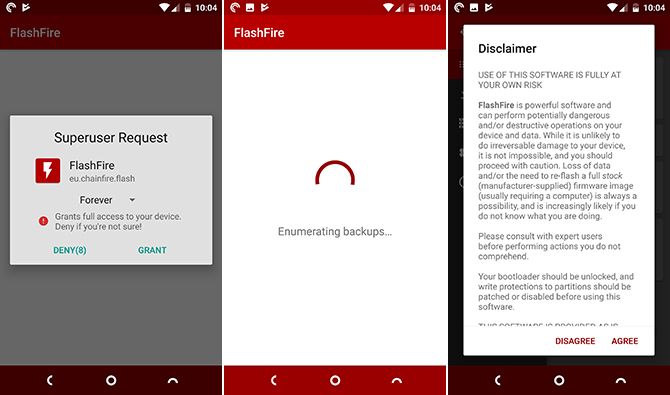
Когда вы запускаете приложение в первый раз, вам будет предложено предоставить ему root-права. После этого он завершит процесс установки, и вам нужно будет щелкнуть по заявлению об отказе. Как всегда, убедитесь, что у вас есть резервные копии, прежде чем пытаться что-то прошить.
Приложение теперь открывается в действия экран. Отсюда нажмите + значок в нижнем углу, чтобы начать новое задание.
Создание резервных копий с помощью FlashFire
FlashFire позволяет создавать полные резервные копии вашего устройства. Эти резервные копии предназначены для восстановления с помощью приложения, но также включают TWRP-совместимый файл, который можно восстановить с помощью специального восстановления в аварийной ситуации.
,
Чтобы сделать резервную копию, нажмите + значок и выберите Резервное копирование, с последующим Нормальный.
Под Место нахождения, выберите, где вы хотите сохранить резервную копию. По умолчанию он будет идти во внутреннюю память. Если у вас есть карта памяти, у вас также будет возможность сохранить ее там, а опция ADB позволит вам выполнить резервное копирование на настольный компьютер.
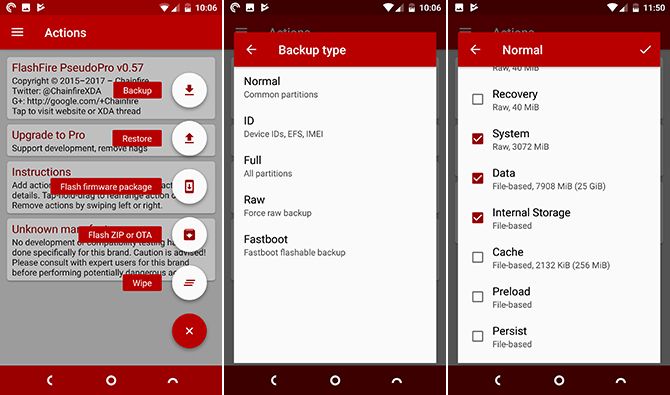
Затем добавьте описательное имя, затем выберите то, что вы хотите включить в резервную копию. Это хорошая идея, чтобы сохранить параметры по умолчанию для этого.
Подтвердите выбор, и вы вернетесь к экрану действий. Все действия показаны в их отдельных карточках — проведите их, чтобы удалить их.
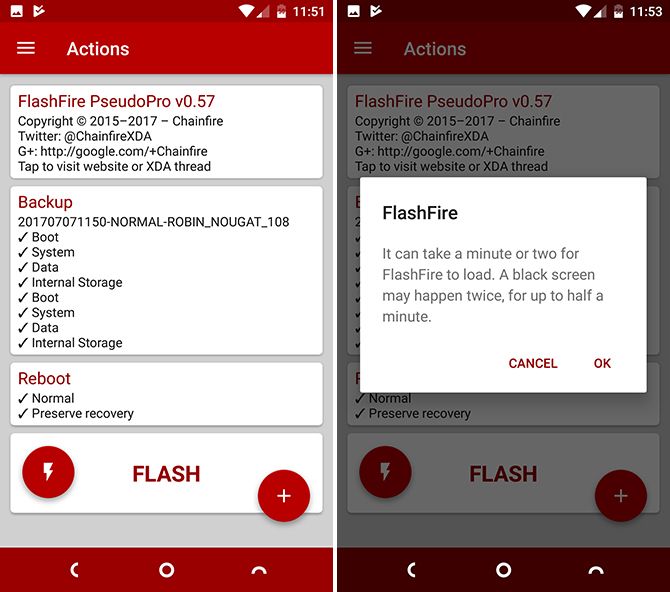
Когда вы будете готовы продолжить, нажмите на большой вспышка кнопка. Весь процесс занимает довольно много времени, и экран будет черным по пути. После этого телефон перезагрузится, поэтому не трогайте его.
Как восстановить резервную копию во FlashFire
Чтобы восстановить резервную копию, откройте FlashFire и нажмите + значок. Выберите резервную копию и части, которые вы хотите восстановить (все они выбраны по умолчанию). Затем нажмите на флажок, а затем вспышка начать.
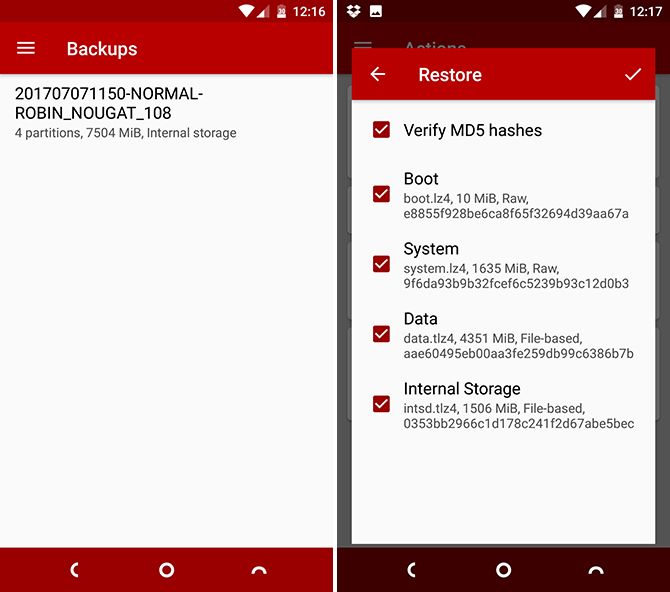
Если вы обнаружите, что ваш телефон не загружается, и у вас есть резервная копия FlashFire, вы можете восстановить ее через TWRP.
После загрузки в TWRP, перейдите к Установить> FlashFire> Резервные копии и найдите выбранную резервную копию. Внутри вы найдете файл twrp.zip. Просто прошейте это, чтобы восстановить ваш телефон.
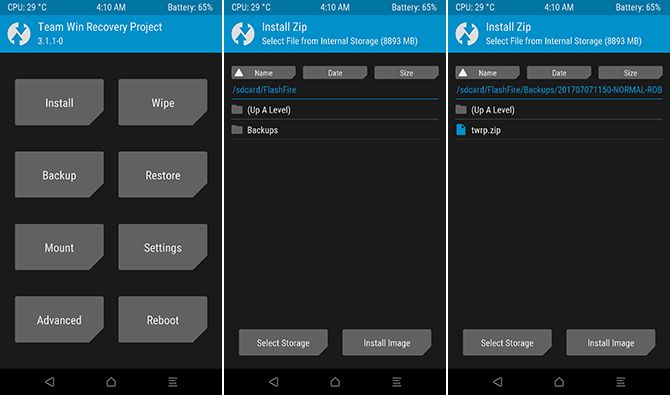
Сделайте Fastboot-совместимое резервное копирование
Вы также можете сделать Fastboot-совместимое резервное копирование во FlashFire. Процесс в основном такой же, как и при обычном резервном копировании, только вы должны быть уверены, что выбрали FastBoot как ваш тип резервного копирования.
Резервные копии Fastboot не предназначены для восстановления через FlashFire, поэтому они менее полезны и удобны для большинства пользователей. Резервная копия находится в форме файла ZIP с флэш-все сценарий включен внутри. Вам необходимо скопировать резервную копию на настольный компьютер и восстановить ее с помощью приложения Fastboot. Если вы не знаете, как это сделать, прочитайте наш учебник по Fastboot
чтобы набрать скорость.
Прошить ROM с помощью FlashFire
Одна из вещей, которая делает FlashFire более удобным, чем пользовательское восстановление, заключается в том, что вы можете поставить в очередь несколько действий и выполнить их все за один раз. Это полезно, когда вы перепрограммируете ПЗУ, так как вам часто нужно также стирать данные.
Для начала загрузите совместимое ПЗУ
на ваш телефон.
Во FlashFire коснитесь + значок и выберите протирать. Оставьте настройки по умолчанию, а затем нажмите на галочку для подтверждения.
Теперь нажмите + снова и выберите Flash ZIP или OTA. Выберите ПЗУ, которое вы загрузили, и нажмите на галочку, чтобы подтвердить в Опции экран, который следует. Вам не нужно менять настройки по умолчанию здесь.

Вернувшись на экран «Действия», убедитесь, что выбранные вами действия перечислены в порядке их выполнения приложением. Если они в неправильном порядке, удерживайте палец на одном и перетащите его в нужное место. Смахните все лишние действия.
Наконец, нажмите вспышка с последующим Хорошо начать.
Установите официальные обновления прошивки
Вы можете установить официальную прошивку через FlashFire, что обычно требуется при подключении телефона к настольному компьютеру.
,
Загрузите образ прошивки на свой телефон. Нажмите + значок в FlashFire и выберите Прошивка прошивки. Найдите загруженное программное обеспечение, затем подождите минуту или около того, пока оно распаковывается и анализируется.
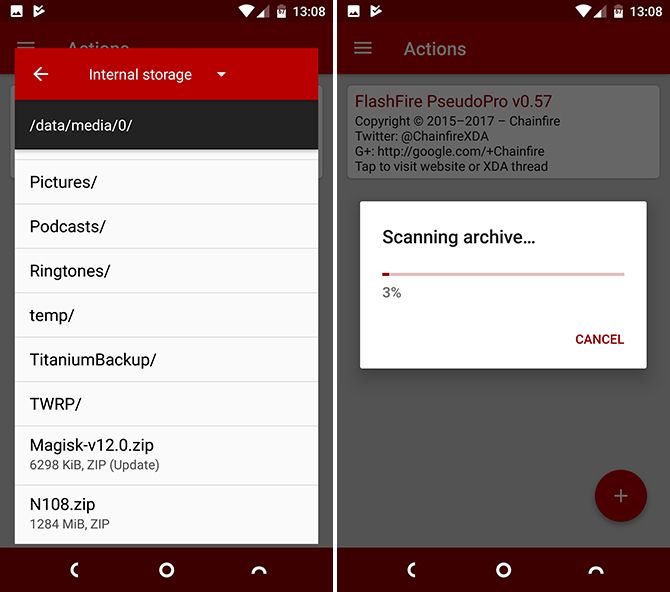
Выберите разделы, которые вы хотите установить. Скорее всего, это будут предварительно выбранные, и не выбирайте ни одного из защищенных разделов. Нажмите на флажок для подтверждения.
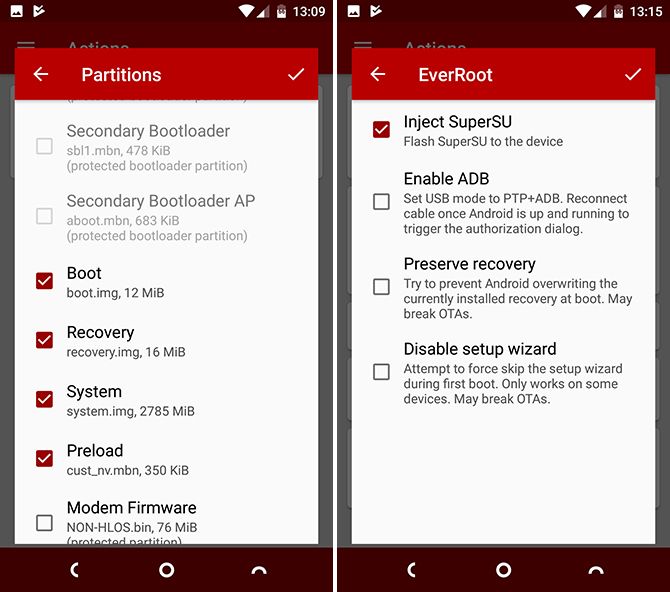
Вернувшись на экран действий, EverRoot будет указан как действие. Это попытается рутировать ваш телефон после перепрошивки и установить приложение SuperSU. Если вы не хотите этого, нажмите на него и отмените выбор Внедрить SuperSU. Когда все выглядит хорошо, нажмите вспышка начать.
Основное приложение для прошивки ROM
FlashFire — чрезвычайно мощный инструмент и очень эффективный способ прошивать ПЗУ и обновления системы, делать резервные копии и восстанавливать телефон, если у вас возникнут какие-либо проблемы.
Даже если вы знакомы с использованием TWRP, стоит всегда иметь под рукой резервное копирование по ADB или более быструю установку заводских образов. И если вы новичок в рутировании и перепрошивке, FlashFire делает весь процесс более доступным, чем когда-либо.
Вы использовали FlashFire? Что вам нравится или не нравится в этом? Дайте нам знать ваши мысли в комментариях.
Изображение предоставлено: Bloomicon через Shutterstock.com



![K-9 Mail — лучшее альтернативное решение для управления электронной почтой для вашего Android [1.5+]](https://helpexe.ru/wp-content/cache/thumb/69/96b68b9c5fb7569_150x95.png)

